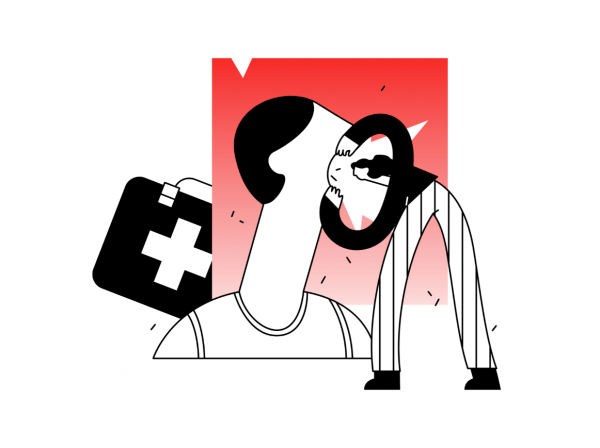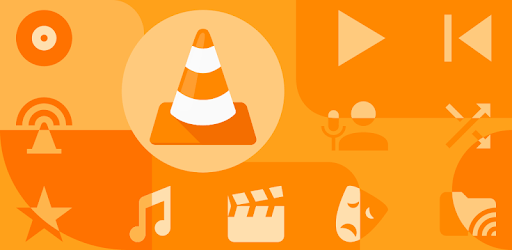Thay đổi giọng nói của bạn trên TikTok là một cách tuyệt vời để thêm tính hài hước vào video của bạn. Tuy nhiên, không nhiều người dùng biết vị trí của các hiệu ứng giọng nói. Những người khác dựa vào các ứng dụng của bên thứ ba để thay đổi giọng nói của họ.
Nhưng bạn có biết rằng bạn có thể thay đổi giọng nói của mình ngay trên TikTok không?
Trong hướng dẫn này, bạn sẽ học cách thay đổi giọng nói của mình trên TikTok trong 3 bước đơn giản (có ảnh chụp màn hình).
Đến cuối hướng dẫn, bạn sẽ có thể thay đổi giọng nói của mình.
Cách thay đổi giọng nói của bạn trên TikTok
Để thay đổi giọng nói của bạn trên TikTok, chỉ cần quay video trong ứng dụng, nhấp vào dấu kiểm, nhấp vào “Hiệu ứng giọng nói”, thay đổi giọng nói của bạn thành hiệu ứng giọng nói yêu thích của bạn và đăng video.
Ngoài ra, bạn có thể sử dụng ứng dụng của bên thứ ba nếu bạn muốn thay đổi giọng nói của mình trong video đã quay trước.
Nếu muốn thay đổi giọng nói, bạn có thể thực hiện ngay trên ứng dụng TikTok.
Tuy nhiên, bạn cần quay video trong chính ứng dụng để có được tính năng “Hiệu ứng giọng nói”.
Nếu không, chức năng sẽ không được hiển thị trên màn hình chỉnh sửa.
Đây là cách thay đổi giọng nói của bạn trên TikTok:
Bước # 1: Quay video trên TikTok
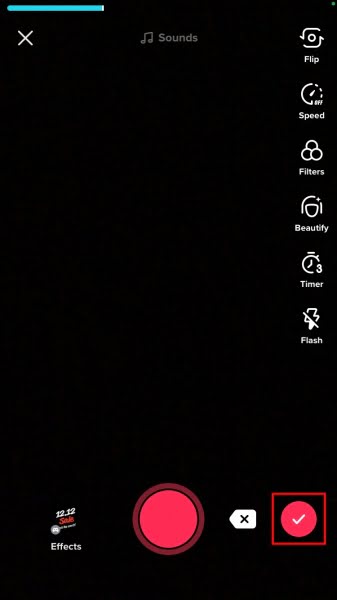
Mở TikTok> nhấp vào biểu tượng “+”> đăng> nhấp vào dấu kiểm.
Đầu tiên, mở TikTok và nhấp vào biểu tượng “+” trên thanh điều hướng dưới cùng để quay video.
Sau đó bấm vào vòng tròn màu đỏ để quay video.
Thời lượng video được đề xuất là 15 giây.
Khi bạn ghi âm giọng nói của mình, bạn không cần thêm âm thanh vào video.
Tuy nhiên, bạn vẫn có thể sử dụng các hiệu ứng bộ lọc để thay đổi giao diện của mình.
Sau khi quay xong, hãy nhấp vào dấu kiểm ở góc dưới cùng bên phải màn hình để chỉnh sửa video.
Xin chúc mừng, bạn đã làm video thành công trên TikTok.
Bây giờ tất cả những gì bạn phải làm là thay đổi giọng nói của mình với tính năng Hiệu ứng giọng nói.
Điều quan trọng cần lưu ý là bạn không thể sử dụng video đã quay trước để truy cập tính năng này.
Thay vào đó, bạn cần quay video trong chính ứng dụng để có thể thay đổi giọng nói của mình.
Chuyển sang bước tiếp theo để tìm hiểu lý do.
Bước # 2: Nhấp vào “Hiệu ứng giọng nói”
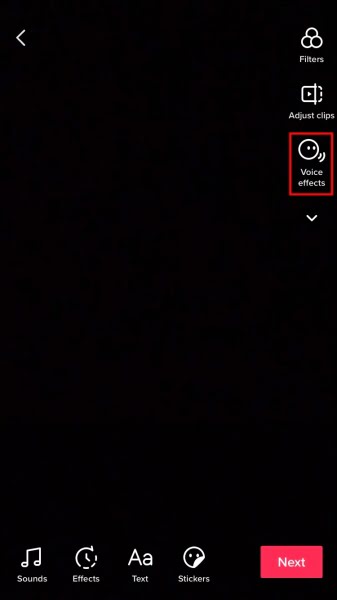
Nhấp vào “Hiệu ứng giọng nói”> chọn hiệu ứng giọng nói yêu thích của bạn> nhấp vào bất kỳ đâu trên màn hình> tiếp theo.
Sau khi bạn nhấp vào dấu kiểm ở bước trước, bạn sẽ được đưa đến màn hình chỉnh sửa.
Trên màn hình chỉnh sửa, bạn sẽ có thể chỉnh sửa video bằng cách thêm bộ lọc, âm thanh, văn bản, v.v.
Bạn cũng sẽ có thể thêm hiệu ứng giọng nói để thay đổi giọng nói của mình.
Tính năng hiệu ứng giọng nói nằm ở thanh bên phải của màn hình chỉnh sửa.
Nếu bạn không thấy tính năng “Hiệu ứng giọng nói”, điều đó có nghĩa là bạn đang cố gắng chỉnh sửa video được quay trước.
Tính năng Hiệu ứng giọng nói sẽ bị ẩn khỏi thanh bên trái nếu bạn đang chỉnh sửa video từ máy ảnh.
TikTok có thể phát hiện xem video của bạn có được quay bên ngoài ứng dụng hay không.
Nếu video bạn đã quay nằm trong thư mục Máy ảnh, bạn sẽ không thể sử dụng tính năng Hiệu ứng giọng nói để thay đổi giọng nói của mình.
Thật không may, nếu bạn muốn sử dụng tính năng này, bạn sẽ phải quay video trong chính ứng dụng.
Bây giờ hãy nhấp vào tính năng “Hiệu ứng giọng nói” trên thanh bên phải của màn hình chỉnh sửa.
Một khi bạn nhấp vào nó, bạn có thể sử dụng nhiều hiệu ứng giọng nói (ví dụ: Chipmunk, Giọng nam, Micrô).
Chọn hiệu ứng giọng nói yêu thích của bạn, sau đó nhấn vào bất kỳ đâu trên màn hình.
Hiệu ứng giọng nói sẽ được áp dụng cho bản ghi âm và âm thanh gốc của bạn.
Nhấp vào “Tiếp theo” sau khi bạn đã chọn hiệu ứng giọng nói.
Bước # 3: Đăng video
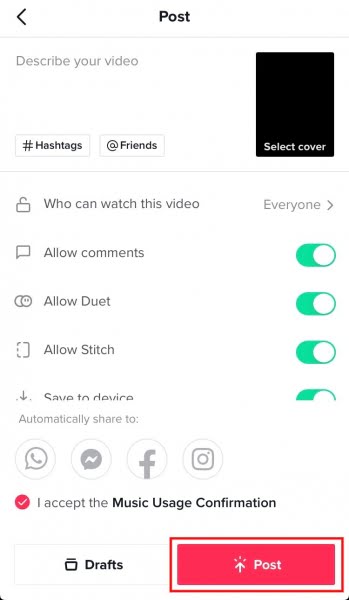
Chỉnh sửa chú thích> chọn ảnh bìa> đăng video.
Sau khi bạn nhấp vào “Tiếp theo”, bạn sẽ được đưa đến màn hình xuất bản.
Bạn sẽ có thể chỉnh sửa chú thích, chọn ảnh bìa, thay đổi cài đặt quyền riêng tư của nó và hơn thế nữa.
Chỉnh sửa phụ đề và thay đổi bìa video.
Sau đó bấm “Đăng” để đăng video lên TikTok.
Khi bạn đã đăng video, hãy phát video và giọng nói của bạn sẽ được thay đổi thành hiệu ứng giọng nói mà bạn chọn.
Bạn cũng có thể phát video để nghe hiệu ứng giọng nói khi ở trên màn hình chỉnh sửa ở bước trước.
Xin chúc mừng, bạn đã thay đổi giọng nói của mình thành công với tính năng “Hiệu ứng giọng nói” của TikTok!
Bạn có thể lặp lại các bước từ 1 đến 3 một lần nữa nếu muốn thay đổi lại giọng nói của mình trong tương lai.
Tại sao tôi không có hiệu ứng giọng nói trên TikTok?
Bạn không có hiệu ứng giọng nói trên TikTok vì bạn đang chỉnh sửa video được quay trước từ máy ảnh của mình.
Tính năng Hiệu ứng giọng nói chỉ xuất hiện khi bạn quay video trong chính ứng dụng.
Nếu bạn cố gắng chỉnh sửa video từ máy ảnh, bạn sẽ không thể sử dụng tính năng “Hiệu ứng giọng nói”.
Điều này là do nó sẽ bị ẩn khỏi thanh bên phải.
Để thay đổi giọng nói của bạn bằng tính năng Hiệu ứng giọng nói, bạn cần quay video trực tiếp trong ứng dụng.
Tuy nhiên, nếu bạn kiên trì thay đổi giọng nói của mình cho video cuộn camera, bạn sẽ phải sử dụng ứng dụng của bên thứ ba để thực hiện.
Có bao nhiêu hiệu ứng giọng nói trong TikTok?
TikTok có 14 hiệu ứng giọng nói khác nhau.
Chipmunk, giọng nam, micrô, loa, bộ đàm, rô bốt và pin.
Ngoài ra còn có Vibrato, Electronic, cũng như Echo, Synth, Elf, Giant và Sound Wave.
Bạn có thể tìm thấy những âm thanh này trong tính năng Hiệu ứng âm thanh trên thanh bên phải khi bạn đang chỉnh sửa video.
Phần Tổng kết
Nếu đã sử dụng TikTok một thời gian, bạn có thể nhận thấy rằng một số người đã thay đổi giọng nói trong video của họ.
Một số hiệu ứng giọng nói này có thể vui nhộn, rôm rả hoặc kỳ quái.
Nhưng họ luôn làm tôi cười.
Đáng ngạc nhiên là thay đổi giọng nói của bạn trên TikTok rất dễ dàng, đặc biệt nếu bạn đang quay video trong chính ứng dụng.
Để thay đổi giọng nói của bạn, chỉ cần làm theo hướng dẫn trong hướng dẫn này.
Bạn cũng có thể phát video hiệu ứng giọng nói trong màn hình chỉnh sửa trước khi đăng để nghe âm thanh của nó.